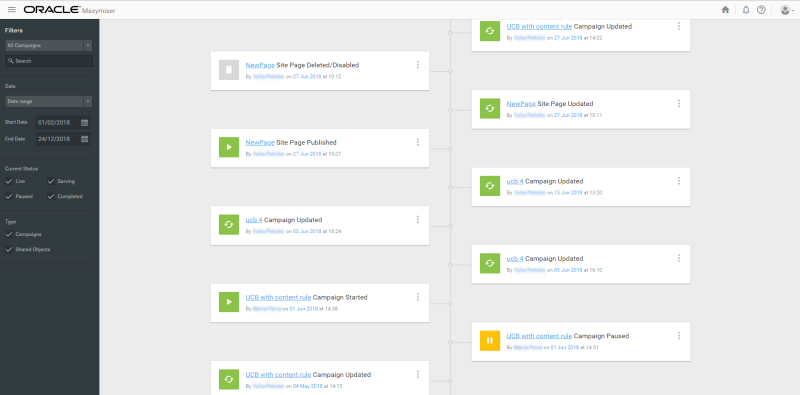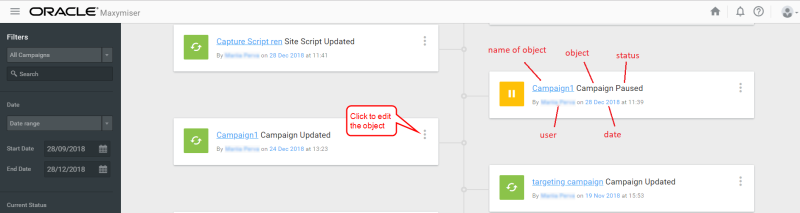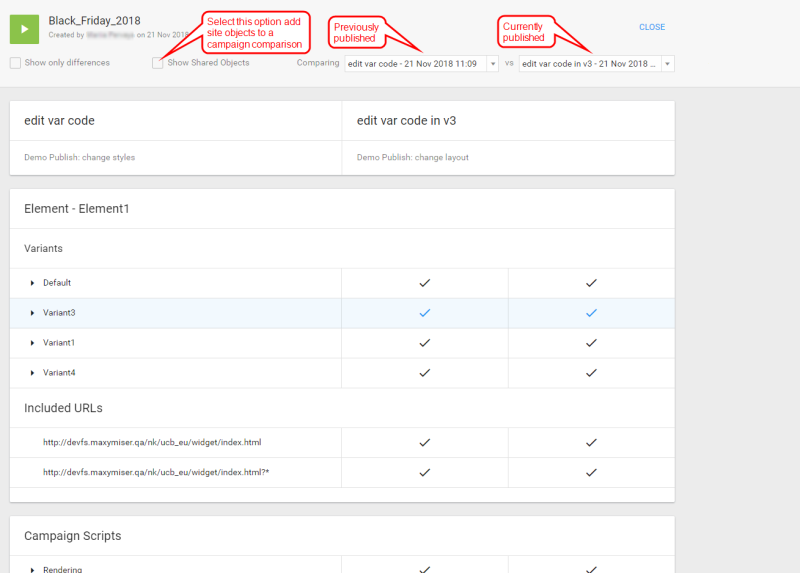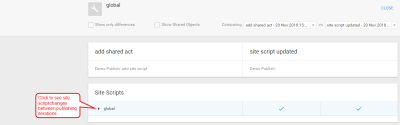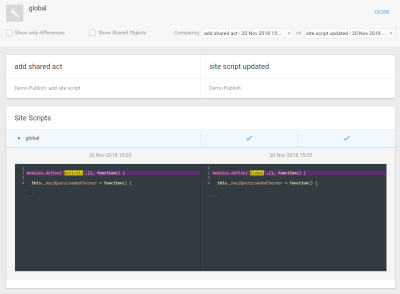アクティビティ・レポート
アクティビティ・レポートを使用すると、キャンペーン、スクリプト、アクション、ページおよびカスタム属性が公開された日時、キャンペーンまたはサイト・オブジェクトを公開したユーザー、編集内容など、サイトレベルのアクティビティをレビューできます。
ノート: アクティビティ・レポートを表示するには、少なくとも参照者ロールが必要です。
アクティビティ・レポートを表示する手順は、次のとおりです。
- ダッシュボードで
 をクリックして左側のパネルを展開し、「Activity」を選択します。サイトのアクティビティ・レポート・ページが表示されます。
公開されたすべてのオブジェクトがアクティビティ・ツリーに表示されます。各カードには、オブジェクトの名前、オブジェクト・タイプ、オブジェクトのステータス、公開したユーザーおよび公開された日時が含まれます。キャンペーンレベルでアクティビティを表示するには、特定のキャンペーンにナビゲートし、その「Activity」タブを表示します。
をクリックして左側のパネルを展開し、「Activity」を選択します。サイトのアクティビティ・レポート・ページが表示されます。
公開されたすべてのオブジェクトがアクティビティ・ツリーに表示されます。各カードには、オブジェクトの名前、オブジェクト・タイプ、オブジェクトのステータス、公開したユーザーおよび公開された日時が含まれます。キャンペーンレベルでアクティビティを表示するには、特定のキャンペーンにナビゲートし、その「Activity」タブを表示します。 - アクティビティ・レポートの左側のフィルタ・パネルを使用すると、次のようにアクティビティをフィルタできます。
- Campaign: 少なくとも1回公開された、サイトのキャンペーンのリスト。このオプションはサイトレベルでのみ使用できます。デフォルトのオプションは「All campaigns」です。
- Search: 検索文字列を入力して、対応するアクティビティを強調表示します。
- Date: アクティビティの日付範囲を選択します。デフォルトのオプションは「Last month」です。
- Current status: 現在、「Live」、「Paused」、「Serving」または「Completed」のいずれかの状態にあるキャンペーンをフィルタします。
- Type: キャンペーンまたは共有オブジェクト(サイト・ページ、サイト・スクリプト、サイト・アクション、カスタム属性など)でアクティビティをフィルタできます。
- 公開の2つの繰り返しを比較するには、そのカード上のオブジェクト名をクリックします。公開の比較が表示されます。
- 「Comparing」セクションで、公開の2つの繰り返しを選択します。デフォルトでは、今回と前回の繰り返しが選択されます。キャンペーン比較にはキャンペーン・オブジェクトが含まれています。サイト・オブジェクトをキャンペーン比較に追加するには、「Show Shared Objects」オプションを選択します。
チェック・マークはオブジェクトが存在したことを示します。ダッシュはオブジェクトが存在しなかったことを示します。青は、公開の繰り返しの間に変更があったことを示します。 - サイト・オブジェクトの比較を開くには、アクティビティ・レポートのカードでサイト・オブジェクトの名前をクリックします。
- 公開の繰り返しの間に発生したサイト・スクリプトの変更を比較して表示するには、ドロップダウン矢印をクリックします。コード・エディタの変更は、黄色で強調表示されます。